
Om du vill bli en sann Linux-mästare är det en bra idé att ha viss kunskap om terminalkommandon. Här är fyra olika metoder du kan använda för att börja lära dig själv.
Dagens Tips
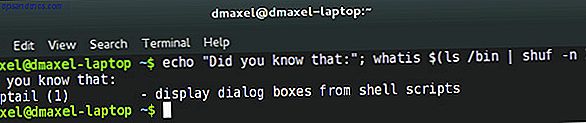
Ett bra sätt att gradvis lära sig mer om terminalkommandon är att ett meddelande om "Tips of the Day" -stil visas varje gång du öppnar terminalen. Dessa meddelanden kan berätta om användbara kommandon, liksom avancerade tricks för vissa kommandon som du kanske redan vet. Du kan enkelt skapa det här genom att gå till din .bashrc-fil (som finns på /home//.bashrc ) och lägga till följande i slutet av filen på en ny rad:
echo "Did you know that:"; whatis $(ls /bin | shuf -n 1)
Det är allt du behöver göra! Om du vill göra det lite underhållande, kan du få en ko att säga alla dessa tips. För att göra det, kör kommandot sudo apt-get install cowsay för Ubuntu / Debian eller sudo yum installera cowsay för Fedora. Sedan, istället för koden ovan, lägg till följande i din .bashrc-fil:
cowsay -f $(ls /usr/share/cowsay/cows | shuf -n 1 | cut -d. -f1) $(whatis $(ls /bin) 2>/dev/null | shuf -n 1)
Tyvärr fungerar det inte med alla distributioner, så din framgång med cowsay garanteras inte. Men hela detta tips använder "whatis" på slumpmässiga kommandon, som vi kommer att täcka nästa.
Använda "whatis"
Om du inte vill lära dig slumpmässiga saker kanske du vill lära dig kommandon som du behöver använda rätt just nu. För att göra detta, prefixera bara alla dina kommandon med "whatis". Kommandot ska då kunna berätta för dig vad kommandot består av.

Ett bra exempel, vad är sudo yum installera ost, kan ses ovan. Det berättar att sudo ger dig administrativa rättigheter, du är pakethanteraren, instal l berättar YUM att installera ett paket, och ost är den bildboks applikation du vill installera. Det fungerar inte alltid, speciellt på mer komplexa eller mindre vanliga kommandon, men det är fortfarande värt att prova om du vill lära dig vad ett kommando faktiskt gör.
Visa alla tillgängliga kommandonalternativ

Om du använder ett nytt kommando finns det två bra sätt att ta en detaljerad titt på det. Det första sättet är att köra kommandot "man", var är namnet på det program du kör. Så, att köra "man cp" kommer att berätta allt det finns att veta om cp-kommandot i man filvisaren.
Ett snabbare sätt att lära sig de stora delarna av kommandot är att köra "-hjälp", var är namnet på det program du kör. Så, köra "cp-help" kommer också att berätta en hel del information om cp-kommandot, skrivet direkt till terminalen. Med andra ord -help är den enda flaggan som inte har växlande betydelser från program till program.
Crash Course - Ja, nu!
Slutligen kan du lära dig något om kommandosyntax ... här! Att känna till den allmänna syntaxen för terminalkommandon kan hjälpa en hel del med att förstå alla kommandon, så det är värt att studera och förstå innan du tittar på specifika kommandon som exempel.
Alla kommandon delar följande struktur: [sudo] program [parameter] [parameter] ... [parameter] [-flag] [parameter] [-flag] [parameter] ... [flagga] [parameter]
Låt mig bryta ner vad ovanstående struktur betyder:
- Om ett kommando kräver administrativa rättigheter (känd som root access) måste de föregås med "sudo", vilket kräver att du anger ditt lösenord innan kommandot körs.
- "Program" är var namnet på ansökan går. Applikationsnamnen inkluderar yum, apt-get, ost, tjära, cp, mv, firefox och mycket mer. Om inte ytterligare konfiguration har gjorts, har alla program som är tillgängliga så här en körbar lokalisering i / usr / bin. Detta bör gälla för alla installerade applikationer på ditt system. För vissa applikationer behöver du bara skriva det, och det är allt. Till exempel kan du bara skriva "firefox" och klicka på Enter, och det startar Firefox.
- Efter programmet kan du börja använda parametrar och flaggor. Detta varierar kraftigt från program till program. Kommandot "cp file1 file2" kopierar till exempel filen "file1" och sparar den på samma plats med namnet "file2". Det är dessa kommandos två parametrar. Vissa tar även flaggor som ändrar sitt beteende - till exempel, kommandot "sudo yum install-cheese -y" har "installerat" som en parameter till yum, "ost" som en parameter att installera och "-y" som en flagga till yum säger att det borde antas ja för alla fall där det normalt skulle fråga dig om du vill fortsätta. Medan det här exemplet inte visar det, behöver vissa flaggor inte egna parametrar, och vissa flaggor gör det. Varje program har sin egen uppsättning flaggor och meningar, som du lär dig över tid genom repetition.
Slutsats
Lärande terminalkommandon är verkligen inte så svårt - när du kommer och förstår hur de i allmänhet fungerar och är strukturerad, blir det lättare att lära sig andra. Om det inte är meningslöst efter några timmar, ge inte upp. Upprepa är din bästa vän, och du börjar börja se mönstren så småningom. Därifrån handlar det om memorisering genom övning. Vi har också olika andra resurser för att lära kommandon, som det här Linux-kommandot cheatsheet, de 40 viktiga Linux-kommandon. En AZ av Linux - 40 viktiga kommandon som du borde veta en AZ av Linux - 40 viktiga kommandon som du borde veta Linux är ofta ignorerad. tredje hjulet till Windows och Mac. Ja, under det senaste decenniet har operativsystemet öppen källkod fått mycket drag, men det är fortfarande långt ifrån att bli övervägt ... Läs mer, och en annan snabb introduktion till Linux-kommandon En snabb guide för att komma igång med Linux Kommandorad En snabbguide för att komma igång med Linux-kommandoraden Du kan göra massor av fantastiska saker med kommandon i Linux och det är verkligen inte svårt att lära. Läs mer .
Vilka tips har du för andra som försöker lära dig? Vet du om ett kommando som gör något coolt eller är bara för skojs skull? Låt oss veta i kommentarerna!

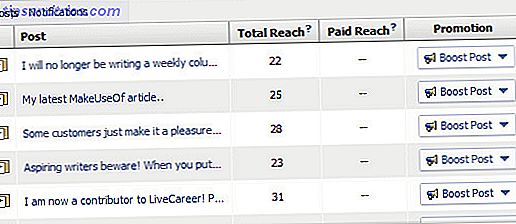
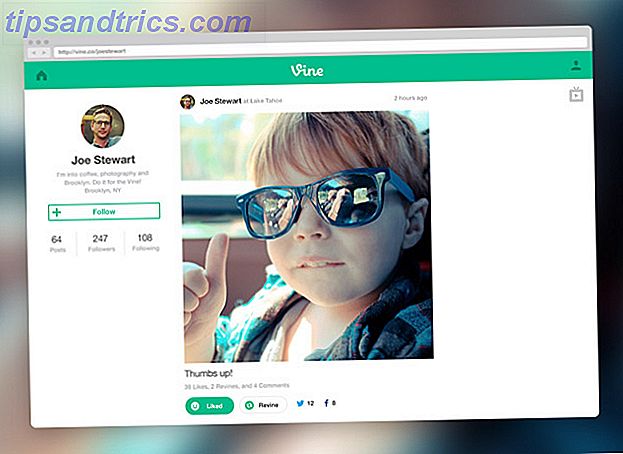
![Hur man skapar Facebook-annonser som konverterar [Weekly Facebook Tips]](https://www.tipsandtrics.com/img/social-media/378/how-create-facebook-adverts-that-convert.png)